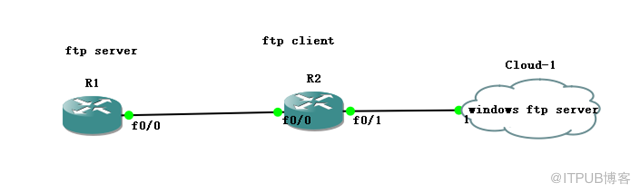腾科张老师教你如何在思科路由器上部署和使用FTP/TFTP
概述
在很多时候,我们需要从别的地方往思科设备上传送文件,或者从思科设备上往别的地方传送文件。在传输文件时,我们可以使用的协议有很多,在这里需要介绍的是两个传输协议,第一个是大家非常熟悉的FTP,第二个是简单文件传输协议(TFTP)。也许FTP在平时用的非常多,但是到了思科设备上,并不是如此.Cisco设备可以利用FTP协议从别的FTP服务器上往本地传送文件,也可以将自身配置成一台FTP服务器,为别人提供文件传送。
要让思科设备成为一台FTP服务器,共享出自己存储器中的文件让别人拷贝,这需要特定的IOS支持,而思科从远程FTP服务器往本地拷贝文件,几乎所有的IOS都支持。另外一个TFTP协议,也几乎是所有的IOS都支持的协议,TFTP和FTP的功能是相同的,但是TFTP不需要认证,而FTP在传送文件之前,可以采用认证.Cisco设备可以将自己配置成一台TFTP服务器,共享出自己的文件和目录,也可以从远程TFTP服务器往本地拷贝文件。
拓扑: